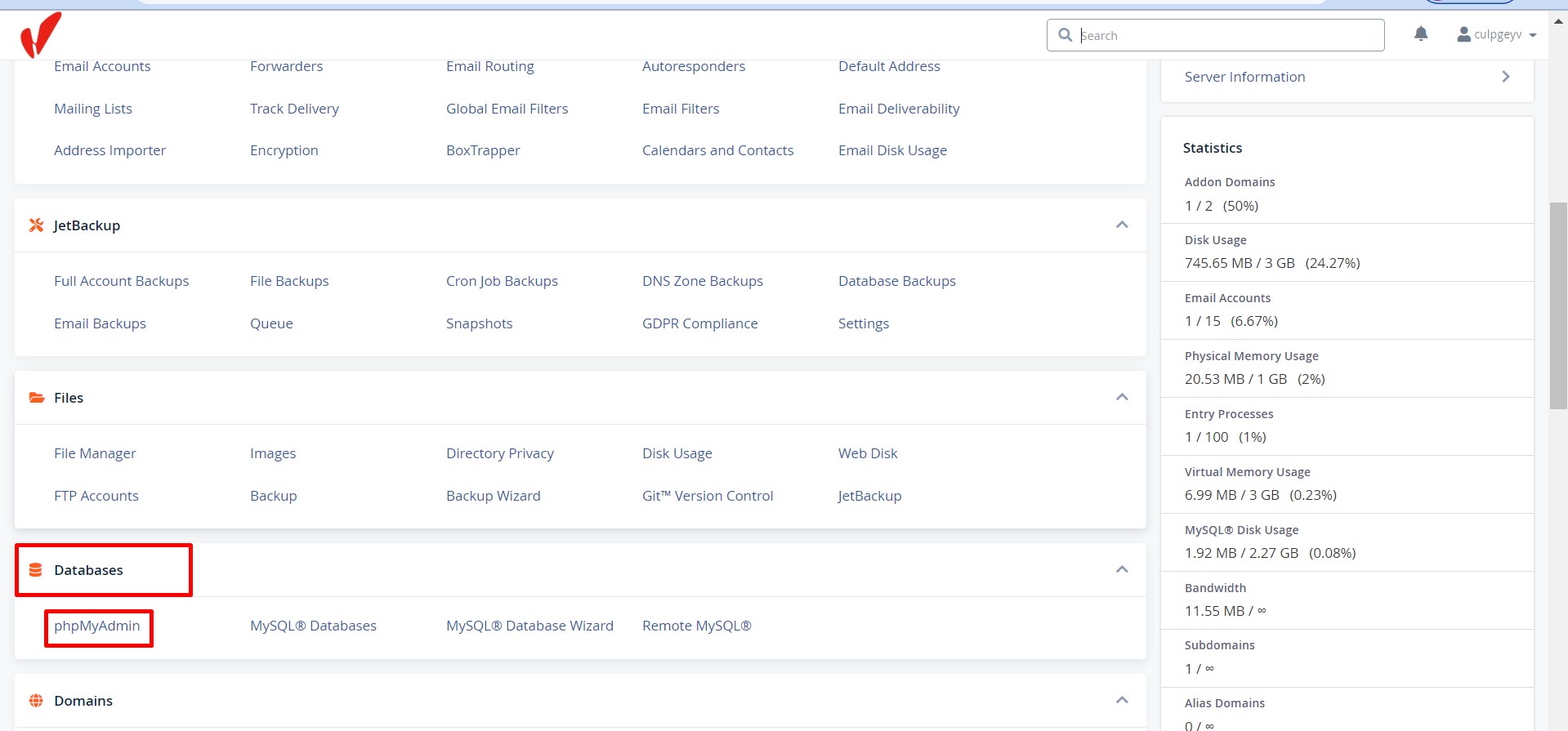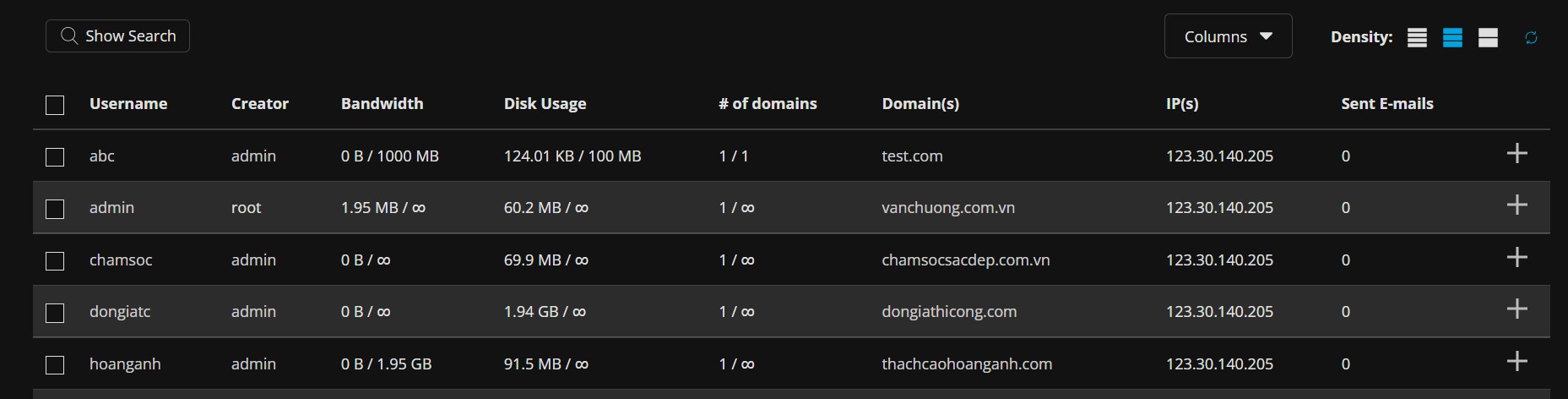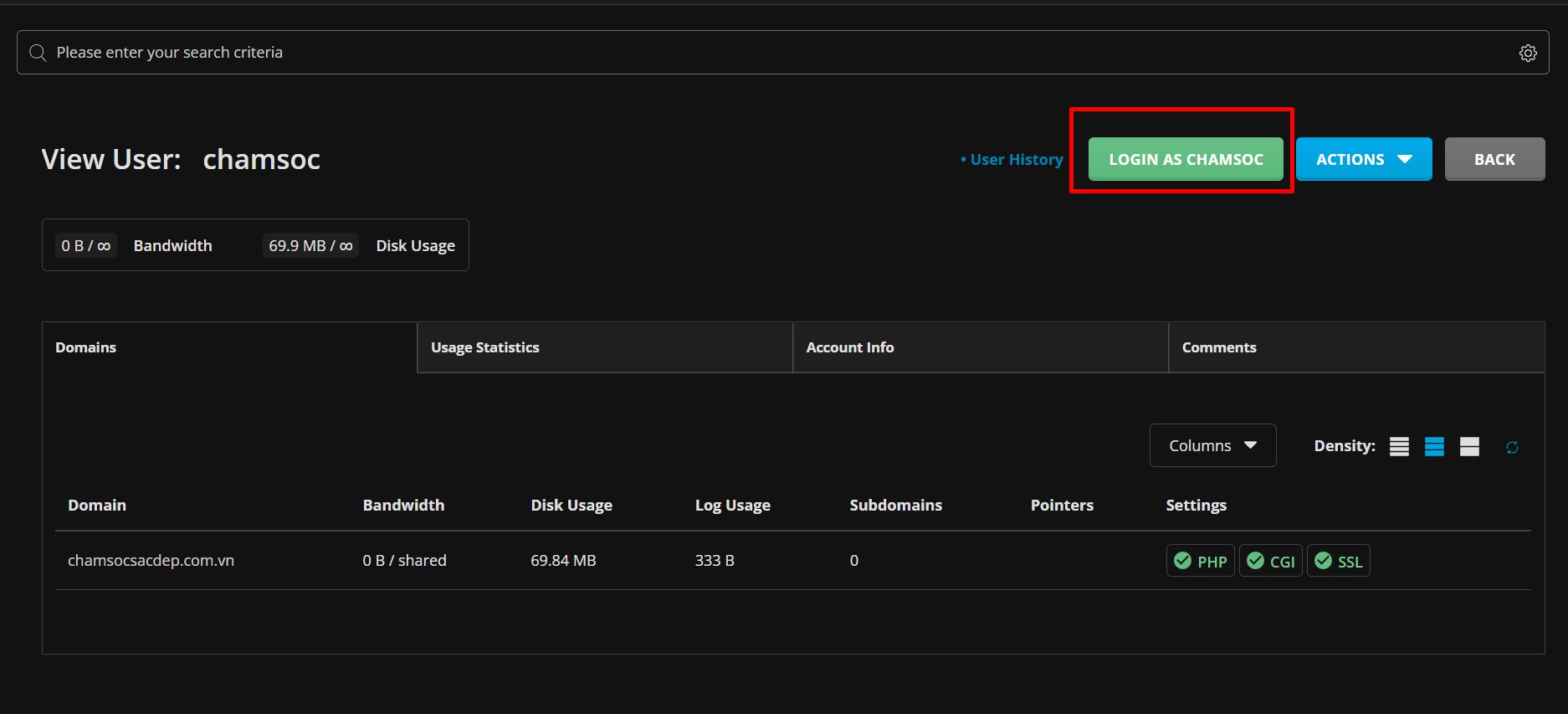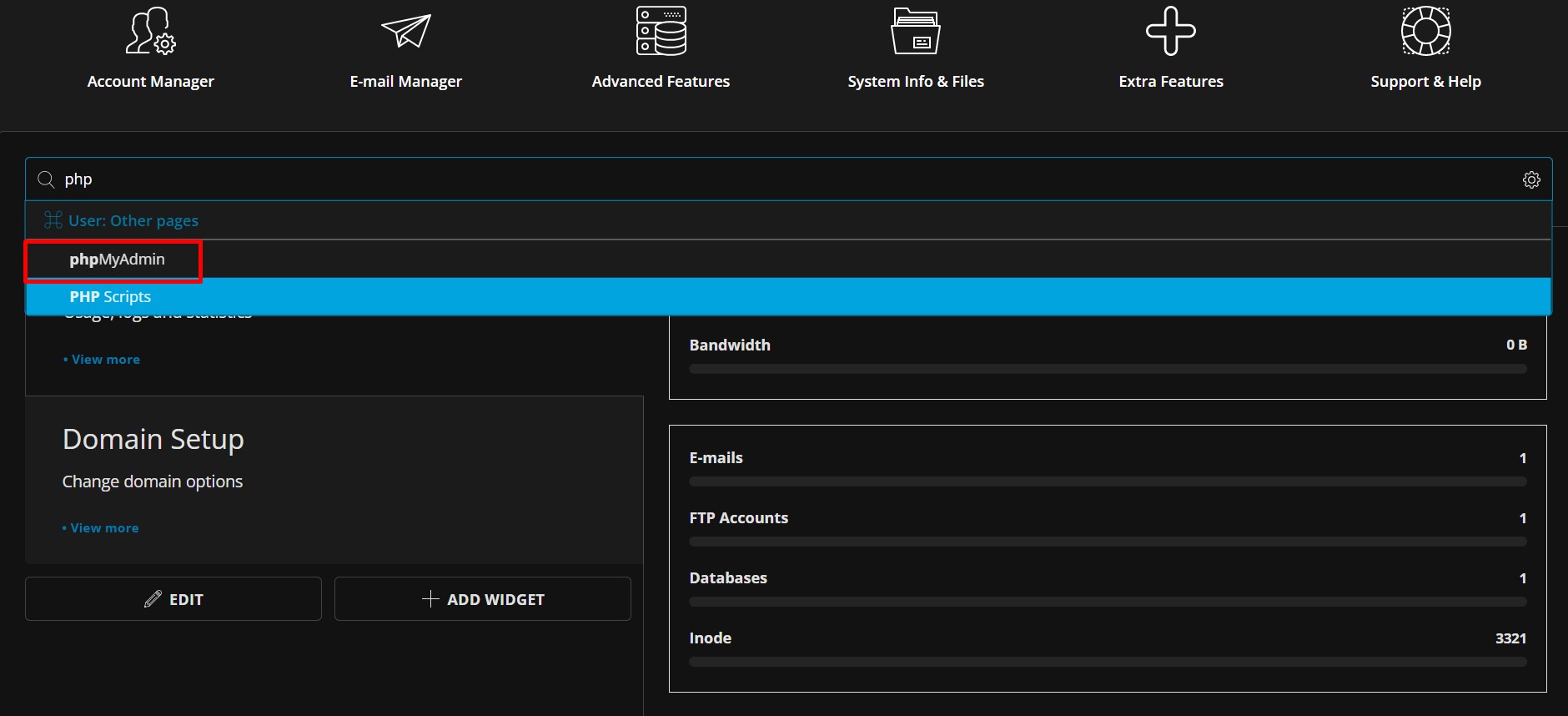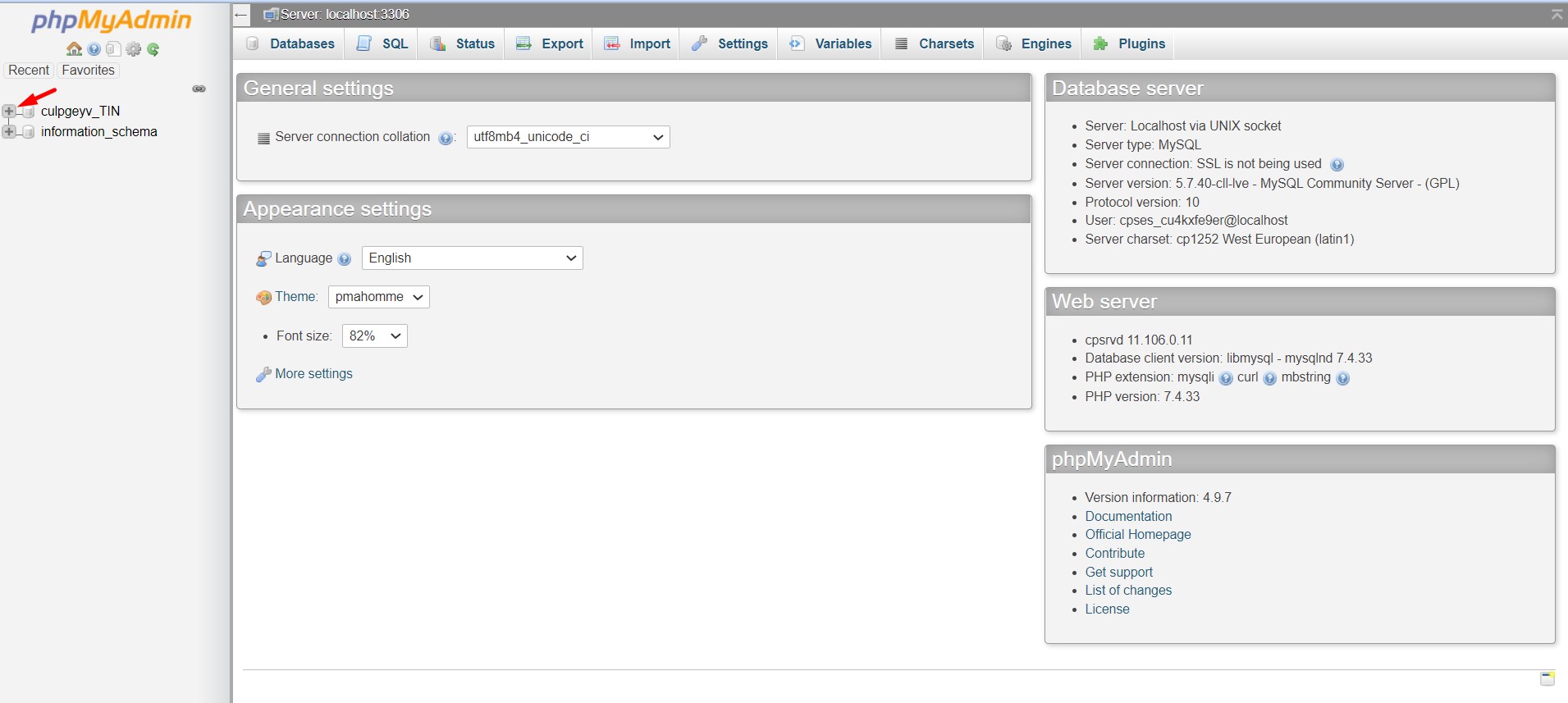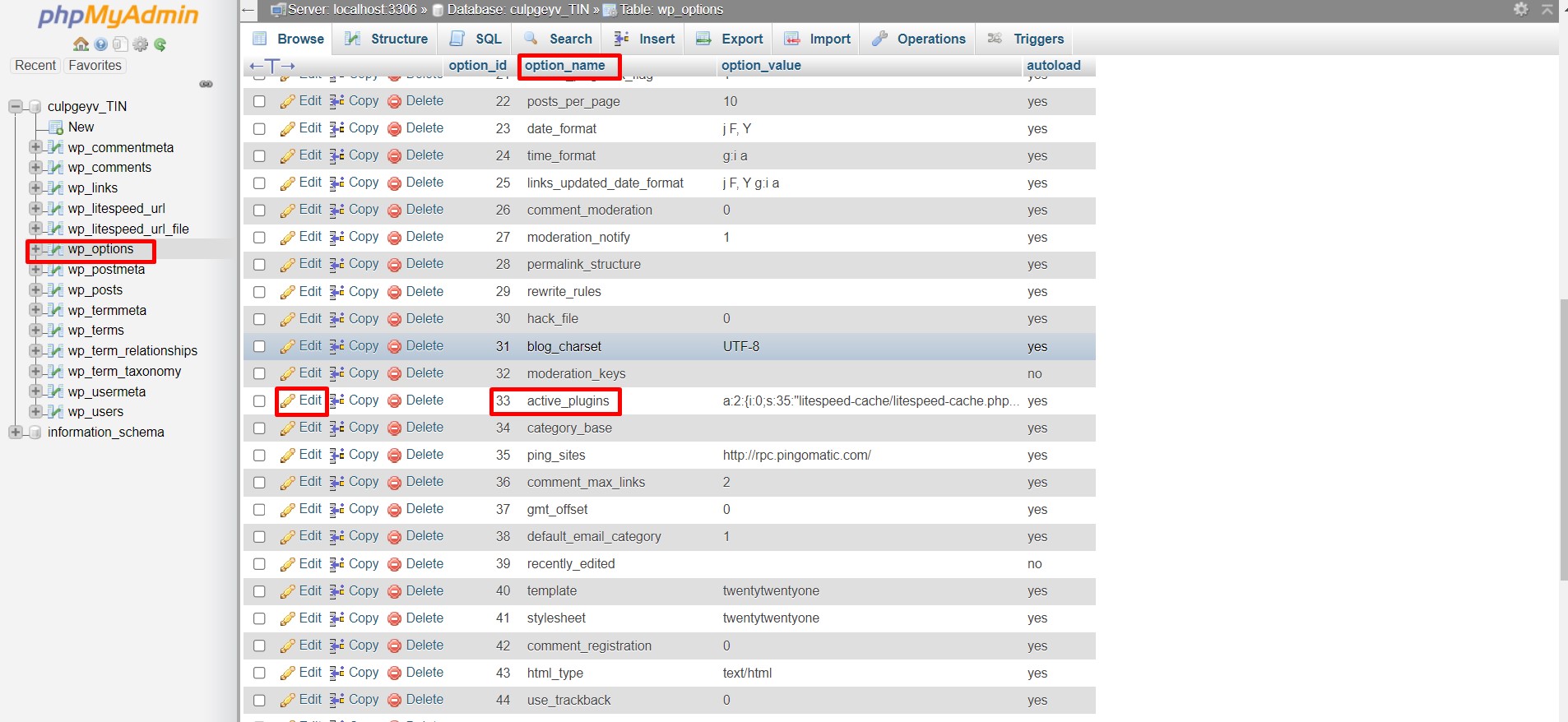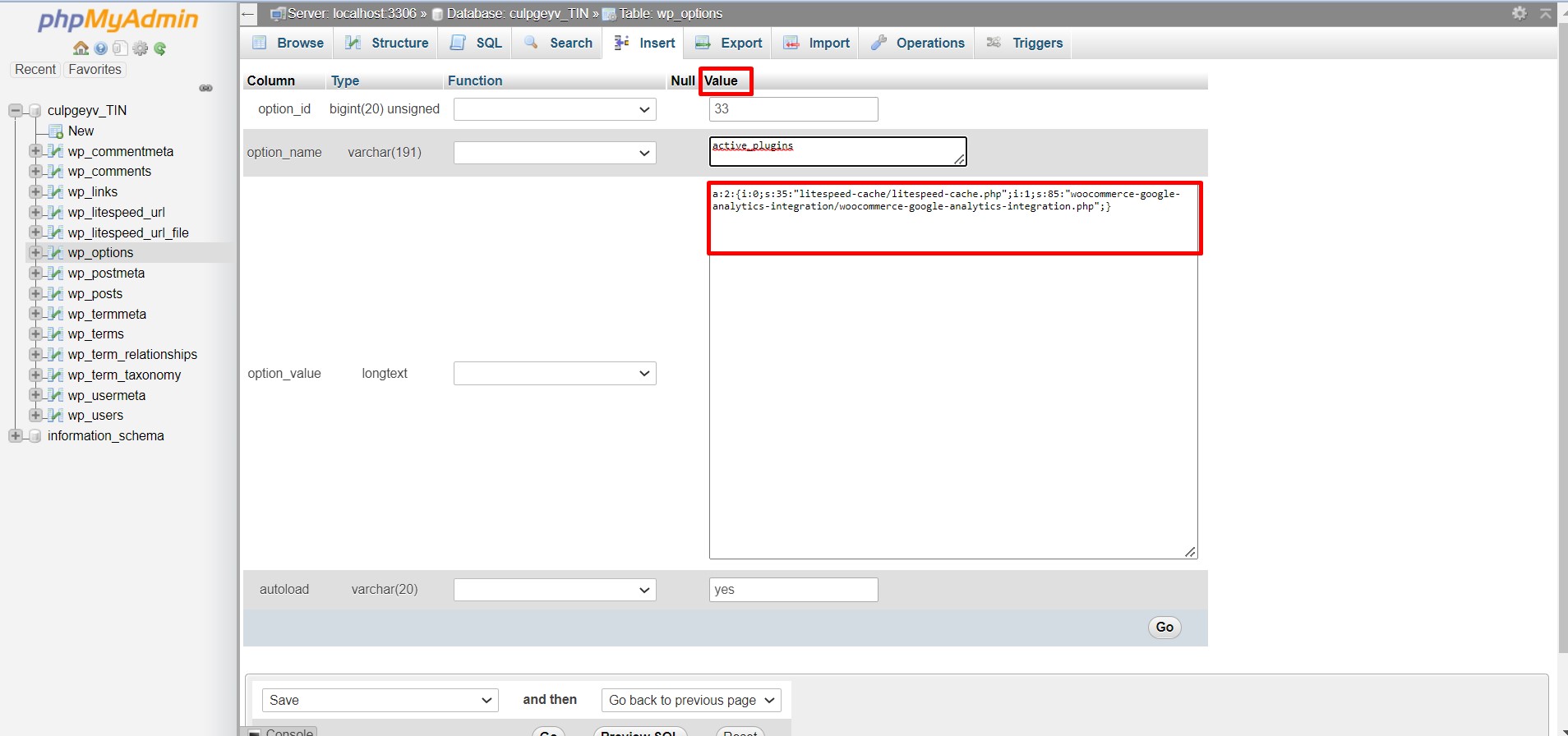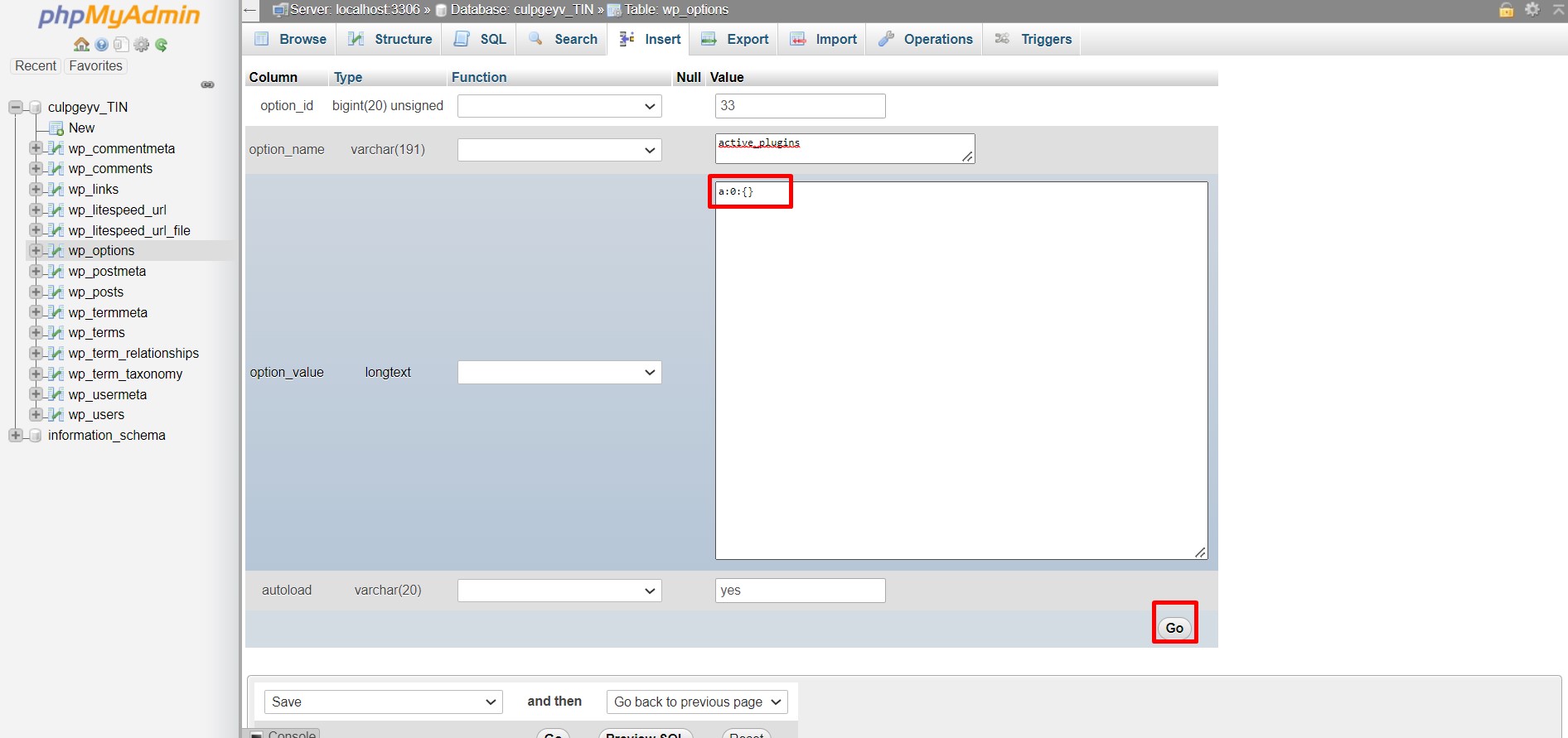Hướng Dẫn Disable Plugin Wordpress Bằng PHPMyAdmin
Bài viết này sẽ hướng dẫn bạn thực hiện Disable Plugin WordPress Bằng Bằng PHPMyAdmin. Nếu bạn cần hỗ trợ, xin vui lòng liên hệ VinaHost qua Hotline 1900 6046 ext.3, email về support@vinahost.vn hoặc chat với VinaHost qua livechat https://livechat.vinahost.vn/chat.php.
Sau đây VinaHost sẽ hướng dẫn các bạn disable plugin Wordpress Bằng PHPMyAdmin.#
Trường hợp một ngày chúng ta không thể truy cập vào trang quản trị website wp-admin hoặc website không truy cập được, chúng ta có thể kiểm tra bằng cách tắt hết các plugin đang hoạt động và kiểm tra thử.
Đầu tiên chúng ta cần đăng nhập vào Cpanel và kéo xuống phần Databases và chọn vào phpMyAdmin.
Nếu các sử dụng DirectAmin, chúng ta cần chọn vào user chứa website cần tắt plugin.
Sau đó chúng ta cần đăng nhập vào user.
Trên thanh tìm kiếm chúng ta gõ phpMyAmin và chọn như hình.
Sau khi vào được phpMyAdmin chúng ta bấm vào dấu cộng tên Databases của Website cần tắt plugin.
Chúng ta chọn vào phần wp-options ở cột option_name tìm đến active_plugins và bấm và edit như hình
Ở cột value chúng ta cần copy và lưu trữ nội dung trên để có thể bật lại plugin nếu cần thiết.
Sau khi xóa hết nội dung trên cột chúng ta điền vào nội dung a:0:{} sau đó nhân vào Go như hình.
Sau khi tắt hết các plugin và truy cập vào được trang quản trị website chúng ta bật và tắt thử từng plugin xem plugin nào là nguyên nhân gây ra sự cố trên nhé.
Chúc bạn thực hiện Disable Plugin WordPress Bằng Bằng PHPMyAdmin thành công!
THAM KHẢO CÁC DỊCH VỤ TẠI VINAHOST
>> SERVER – COLOCATION – CDN
>> HOSTING
>> WEBSITE
>> TÊN MIỀN